TIPS 6. 記号類だけを他のパートにコピーする方法
【対象グレード】Finale
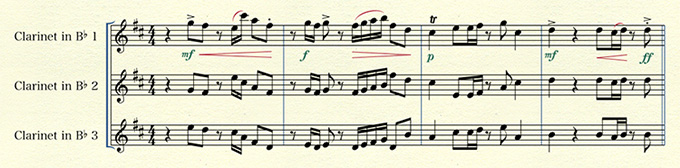
合奏やアンサンブルのスコアでは、同じセクションに対して同じ記号類を付けるケースが頻繁にあります。音も同じであれば、1パートだけ入力して他のパートに全体を丸ごとコピーしてしまえばよいのですが、次の譜例のように音が異なっている場合にはそうはいきません。
でもご安心ください、ダイナミクスやアーティキュレーションだけを他のパートにコピーする方法がありますのでご紹介いたしましょう。
(譜例ファイルはこちらよりダウンロードいただけます。※バージョン2012対応)
【手順】
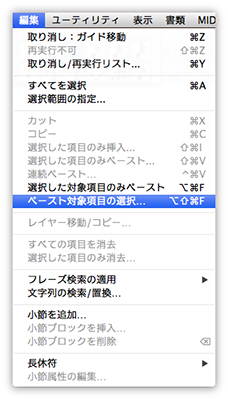
(1)「編集」メニューから「ペースト対象項目の選択」を選びます。
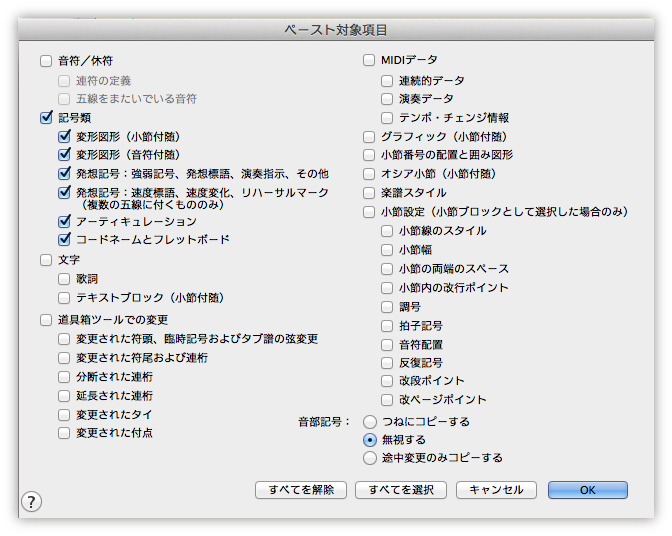
(2)「ペースト対象項目」ウィンドウが開きます。下部にある「すべてを解除」を押してすべてのチェックを一旦解除し、このように「記号類」のところだけチェックを入れたら「OK」 をクリックしウィンドウを閉じます。
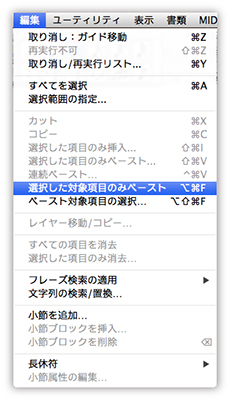
(3)再度「編集」メニューから、「選択した対象項目のみペースト」を選んでチェックマークを付けます。これにより、先ほど(2)で選択した「記号類」のみがコピー&ペーストされる設定がアクティブになります。
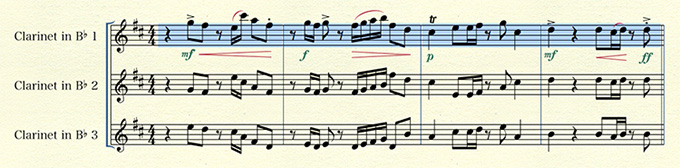
(4)選択ツールで、「Clarinet 1」の対象小節(ここでは4小節)を選択します。

(5)選択した小節ブロックをドラッグして「Clarinet 2」の小節に重ねてドロップします。同様に「Clarinet 3」の小節にも重ねましょう。
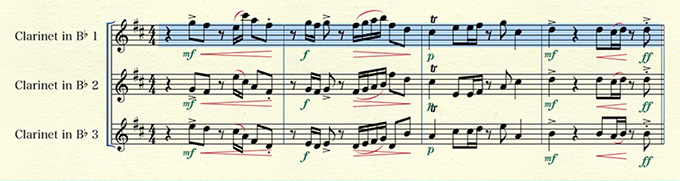
(6)すると…音は影響を受けずに維持されたまま、記号類だけがコピーされました!
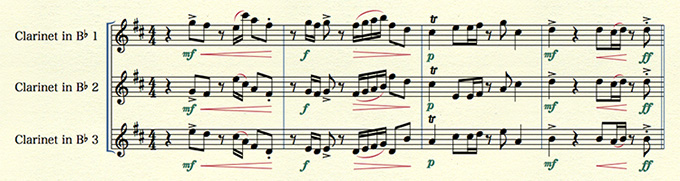
(7)レイアウトを微調整すれば完成です。一つ一つ記号を入力するよりも、遥かにスピーディーに記号を配置することができました!
なお、この機能の応用で、記号以外にも(2)で選択した特定の設定内容だけを別の箇所にコピーすることが可能になります。ぜひこの機能を利用して、更なる効率化を目指してください!
関連記事リンク集
《その他のTIPS記事》
- TIPS 1. 五線をまたぐ連桁を簡単に作成する方法
- TIPS 2. 同じ発想記号を複数のパートに連続複製する方法
- TIPS 3. 入力済みの記号やアーティキュレーションを瞬時に変更する方法
- TIPS 4. ハーモニーからトップ・ノートのみを簡単に抽出する方法
- TIPS 5. 入力済みの音の高さを簡単に変更する方法
- TIPS 7. 曲の途中や末尾で不完全小節を作る方法
- TIPS 8. プレイバック時の臨場感を簡単に調整する方法
- TIPS 9. 複雑なコードネームを入力する際の時短テクニック
- TIPS 10. プレイバック時に、連続する16分音符をシャッフルさせる方法
- TIPS 11. 曲の途中で楽器を変更(持ち替え楽器)する方法
- TIPS 12. 部分的にプレイバックをしてサウンドをチェックする方法
- TIPS 13. チャンネルを分けてプレイバックをより精細に
- TIPS 14. 目からウロコのショートカット集「高速ステップ入力編」(Mac版)
《Finaleの基本操作を学べるリソース》
- 譜例で操作方法を検索(Finaleオンライン・ユーザーマニュアルより。Finaleで可能なこと、それを行うための操作法が一目で分かり、初心者の方には特にお勧めです。)
- クイック・レッスン・ムービー(Finaleの操作方法や便利な機能などを30〜60秒程度の短い映像でご紹介しています。)


